Cette méthode est fournie pour se connecter à d'autres comptes de trading pris en charge par la plate-forme NinjaTrader (NT). Par exemple : MB Trading, TD Ameritrade et autres, ce qui nécessite une plateforme Ninja Trader déjà opérationnelle sur votre ordinateur avec des devis connectés.
* Pour utiliser cette connexion, vous devez avoir sur votre ordinateur la plateforme NinjaTrader qui a été lancée avec le compte de trading connecté et les cotations.
Pour définir la connexion NT dans la plate-forme ATAS :
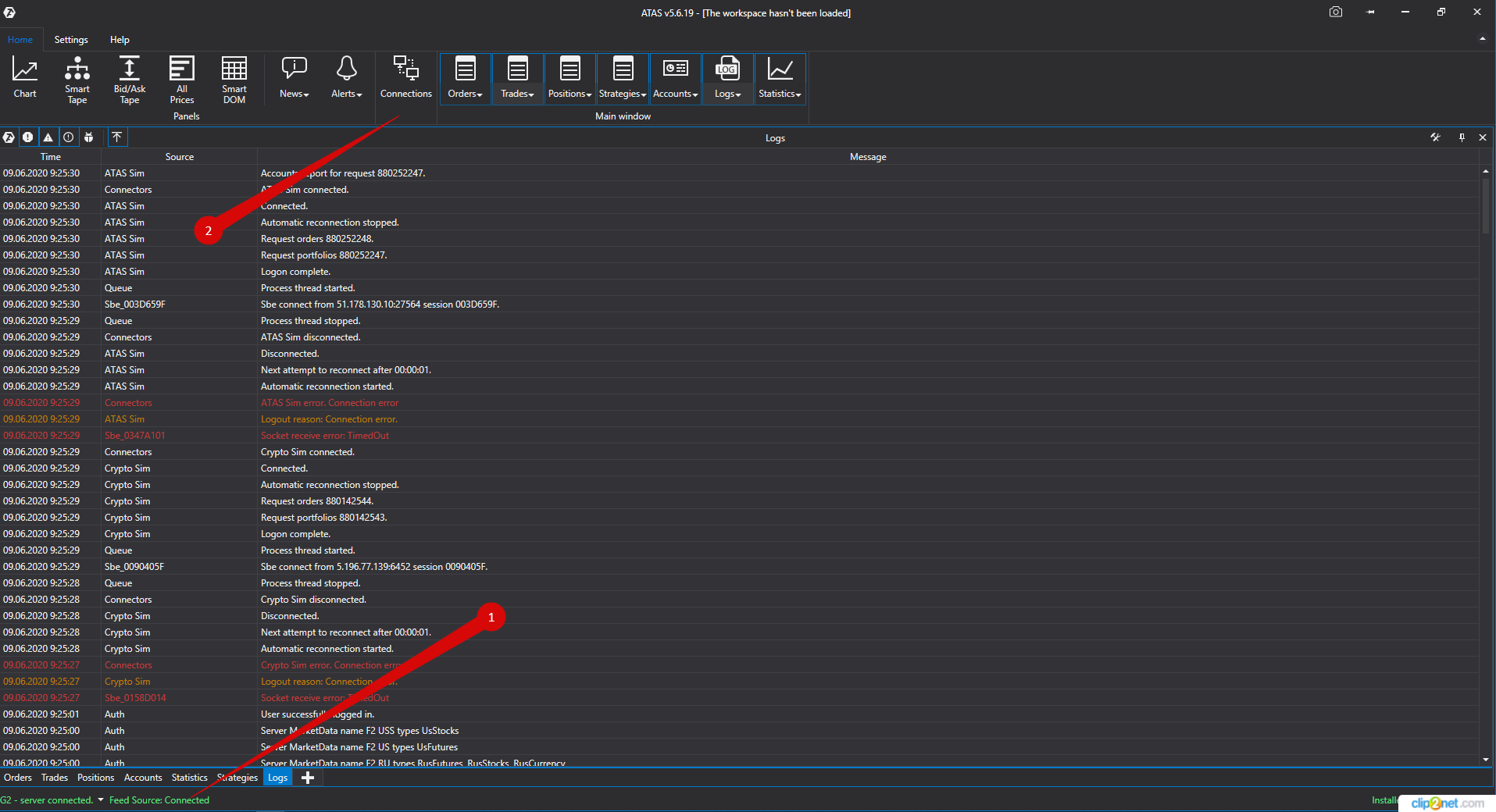
1. Accédez au menu de la fenêtre principale - Paramètres, puis au sous-menu Connexion à DataFeed.
2. Cliquez sur le bouton de la souris sur les connexions de la lampe dans la plate-forme de la fenêtre principale.
Une nouvelle fenêtre s’ouvrira :
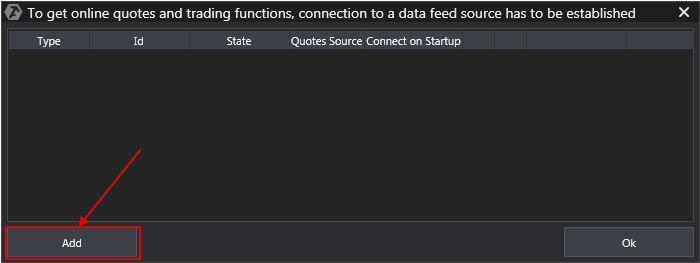
Pour ajouter une nouvelle connexion, appuyez sur le bouton Ajouter.
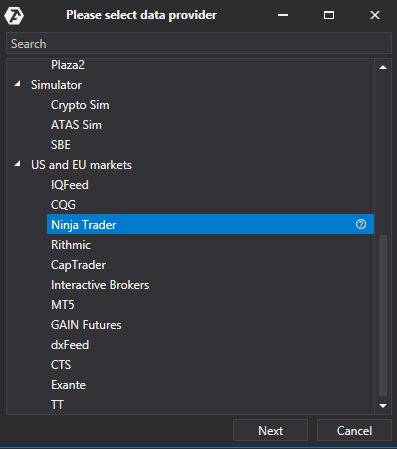
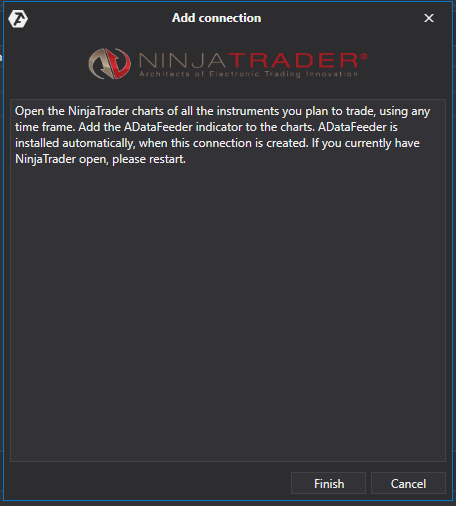
1. Dans la fenêtre de connexion, cliquez sur le bouton Suivant.
2) Ensuite, vous devez aller sur la plate-forme NT (prise en charge uniquement NT8), ouvrir le graphique de l'outil qui vous intéresse et ajouter à ce graphique l’indicateur ADataFeeder. Cet indicateur est défini automatiquement dans NinjaTrader lorsque vous installez le programme ATAS. Le calendrier du graphique n'a pas d'importance.
ATTENTION ! L'indicateur ADataFeeder doit être ajouté uniquement à un graphique d'un instrument spécifique, c'est-à-dire que si dans NT, plusieurs graphiques pour l'outil 6E sont ouverts, par exemple, alors l'indicateur seul devrait être sur l'un des graphiques !
3) En NT8 l’option ATinterface situé ici : Outils menu, puis sélectionnez l’interface de trading automatisé
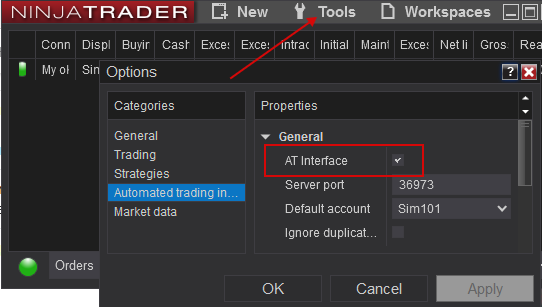
ATTENTION ! Pour un fonctionnement correct, les graphiques NT8 (réception des devis dans la plate-forme ATAS) avec indicateur ADataFeeder doivent toujours être actifs, non pliés, sinon les devis dans la plate-forme ATAS ne seront pas envoyés !
Important : la clé de licence gratuite n'implique pas de trading automatique, vous ne pourrez pas activer AT Interface.
IMPORTANT : La synchronisation de l'heure du système informatique avec le serveur de temps Internet est très essentielle pour garantir le bon fonctionnement de l'indicateur ADataFeeder.
Après avoir configuré la connexion, elle apparaîtra sur une ligne distincte dans la liste des connexions :
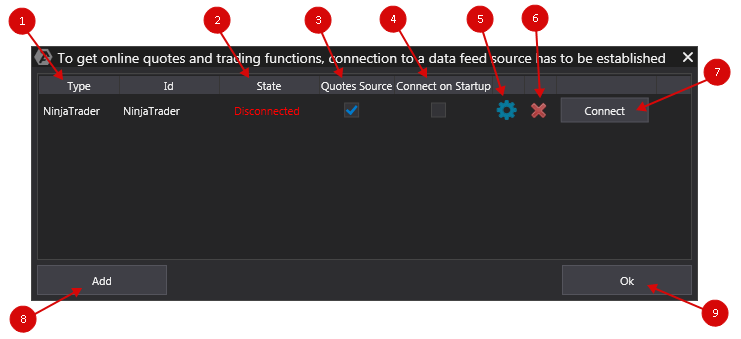
1. Type - connexion source.
2. État. Après avoir ajouté une nouvelle connexion, le statut par défaut Déconnecté. Pour vous connecter, vous devez cliquer sur le bouton Connecter.
3. Source de devis - L'option du fournisseur de devis de choix.
Important : pour les marchés russe et américain, vous ne devez être connecté qu'à une seule source !
4. Si vous souhaitez que la connexion se produise automatiquement lorsque vous lancez la plate-forme, vous devez activer l'option Se connecter au démarrage.

5. Bouton Configuration de la connexion.

6. Retirez le bouton de connexion.

7. Bouton de déconnexion.
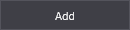
8. Ajoutez un nouveau bouton de connexion.
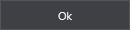
9. Bouton Enregistrer les paramètres.
Cette méthode est fournie pour se connecter à d'autres comptes de trading pris en charge par la plate-forme NinjaTrader (NT). Par exemple : MB Trading, TD Ameritrade et autres, ce qui nécessite une plateforme Ninja Trader déjà opérationnelle sur votre ordinateur avec des devis connectés.
* Pour utiliser cette connexion, vous devez avoir sur votre ordinateur la plateforme NinjaTrader qui a été lancée avec le compte de trading connecté et les cotations.
Pour définir la connexion NT dans la plate-forme ATAS :
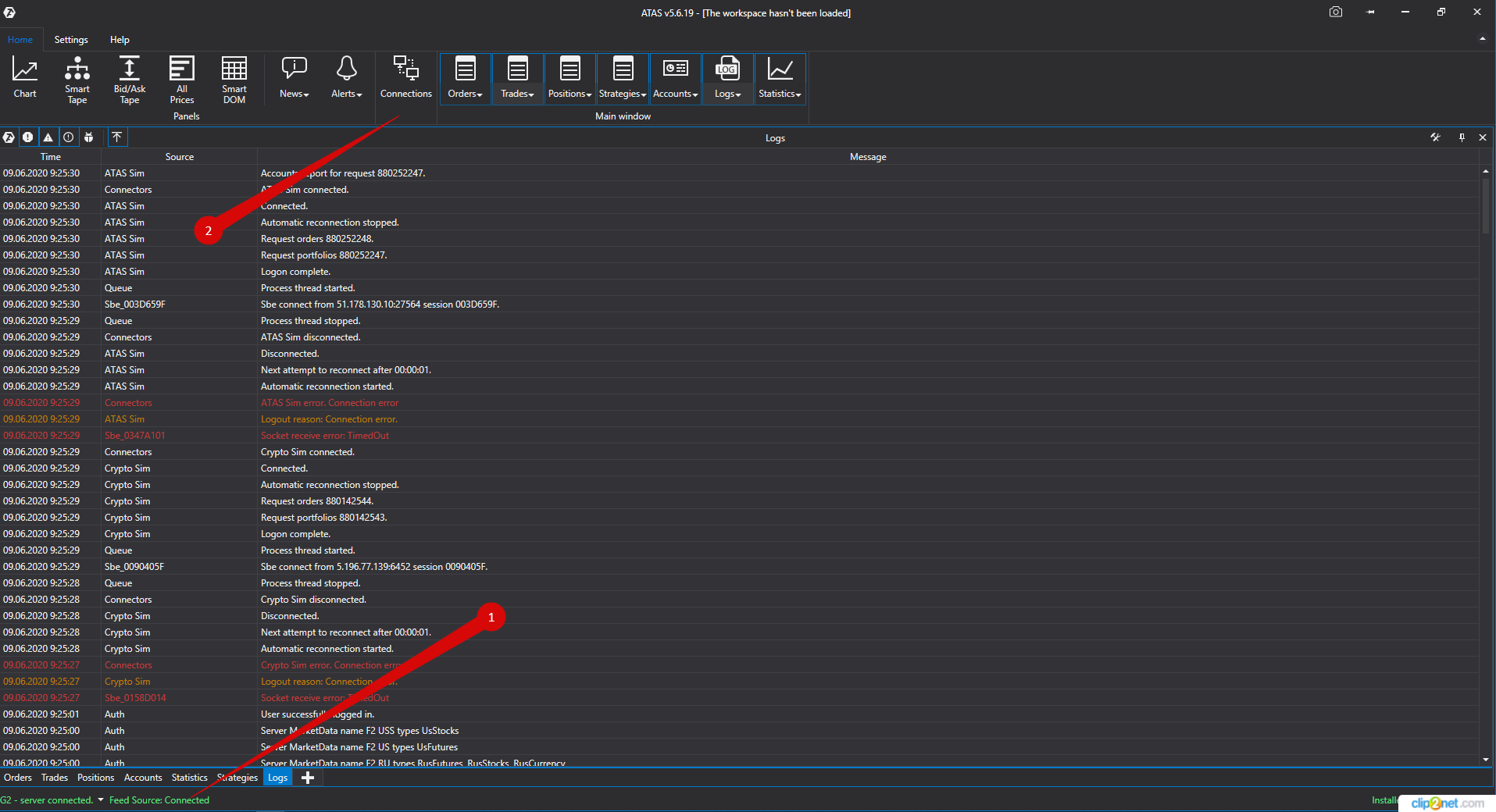
1. Accédez au menu de la fenêtre principale - Paramètres, puis au sous-menu Connexion à DataFeed.
2. Cliquez sur le bouton de la souris sur les connexions de la lampe dans la plate-forme de la fenêtre principale.
Une nouvelle fenêtre s’ouvrira :
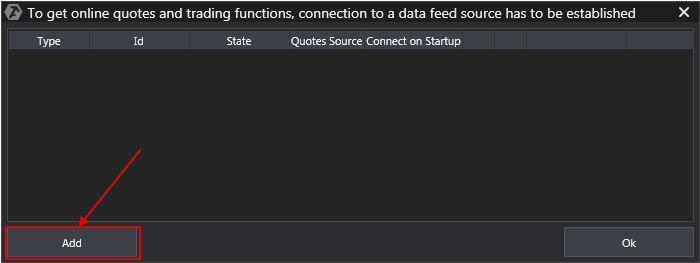
Pour ajouter une nouvelle connexion, appuyez sur le bouton Ajouter.
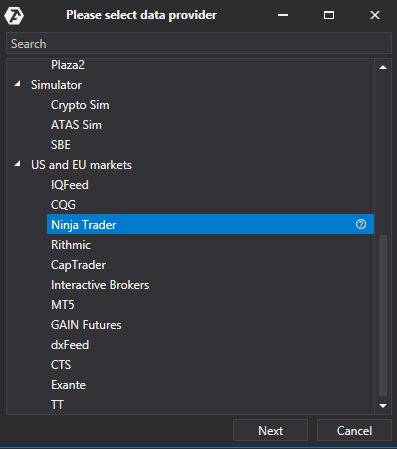
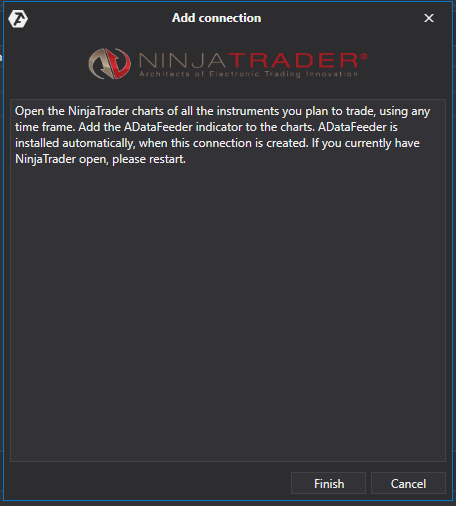
1. Dans la fenêtre de connexion, cliquez sur le bouton Suivant.
2) Ensuite, vous devez aller sur la plate-forme NT (prise en charge uniquement NT8), ouvrir le graphique de l'outil qui vous intéresse et ajouter à ce graphique l’indicateur ADataFeeder. Cet indicateur est défini automatiquement dans NinjaTrader lorsque vous installez le programme ATAS. Le calendrier du graphique n'a pas d'importance.
ATTENTION ! L'indicateur ADataFeeder doit être ajouté uniquement à un graphique d'un instrument spécifique, c'est-à-dire que si dans NT, plusieurs graphiques pour l'outil 6E sont ouverts, par exemple, alors l'indicateur seul devrait être sur l'un des graphiques !
3) En NT8 l’option ATinterface situé ici : Outils menu, puis sélectionnez l’interface de trading automatisé
ATTENTION ! Pour un fonctionnement correct, les graphiques NT8 (réception des devis dans la plate-forme ATAS) avec indicateur ADataFeeder doivent toujours être actifs, non pliés, sinon les devis dans la plate-forme ATAS ne seront pas envoyés !
Important : la clé de licence gratuite n'implique pas de trading automatique, vous ne pourrez pas activer AT Interface.
IMPORTANT : La synchronisation de l'heure du système informatique avec le serveur de temps Internet est très essentielle pour garantir le bon fonctionnement de l'indicateur ADataFeeder.
Après avoir configuré la connexion, elle apparaîtra sur une ligne distincte dans la liste des connexions :
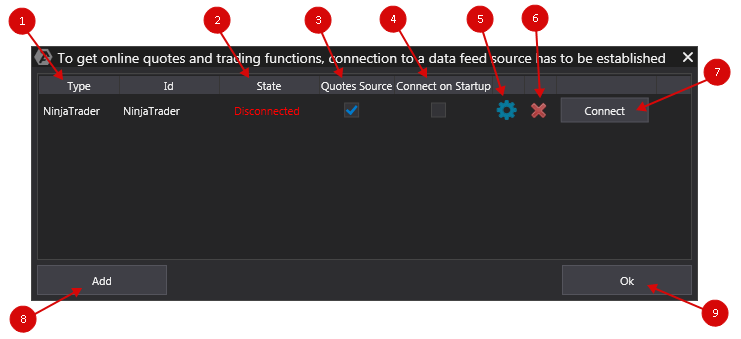
1. Type - connexion source.
2. État. Après avoir ajouté une nouvelle connexion, le statut par défaut Déconnecté. Pour vous connecter, vous devez cliquer sur le bouton Connecter.
3. Source de devis - L'option du fournisseur de devis de choix.
Important : pour les marchés russe et américain, vous ne devez être connecté qu'à une seule source !
4. Si vous souhaitez que la connexion se produise automatiquement lorsque vous lancez la plate-forme, vous devez activer l'option Se connecter au démarrage.
![]()
5. Bouton Configuration de la connexion.
![]()
6. Retirez le bouton de connexion.

7. Bouton de déconnexion.
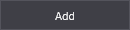
8. Ajoutez un nouveau bouton de connexion.
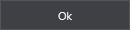
9. Bouton Enregistrer les paramètres.
Cet article a-t-il été utile ?
C'est super !
Merci pour votre commentaire
Désolé ! Nous n'avons pas pu vous être utile
Merci pour votre commentaire
Commentaires envoyés
Nous apprécions vos efforts et nous allons corriger l'article